
-
HD Tune Pro中文版
-
大小:1.74M
更新时间:25-04-19
系统:Pc
版本:v6.00

大小:1.74M
更新时间:25-04-19
系统:Pc
版本:v6.00
硬盘是电脑中重要的组成部分之一,不仅存储着电脑中的数据资料,它的好坏也会影响到电脑的性能,所以经常性的检测硬盘的信息情况是非常有必要的。为此小编给大家带来了HD Tune Pro中文版,这是一款功能强大且实用的硬盘检测工具,通过它可以帮助用户将你的硬盘型号、文件基准信息、硬盘扇区的好坏、健康信息、磁盘监视等等多项有关硬盘信息及其使用情况反映出来,让你知道硬盘使用的好和坏。软件拥有硬盘传输速率检测、健康状态检测、温度检测及磁盘表面扫描等功能,还支持检测出硬盘的固件版本、序列号、容量、缓存大小以及当前的Ultra DMA模式等,功能非常全面,满足你对硬盘检测的各种需求。
在HD Tune Pro中文版中,用户可对磁盘颜色的深浅来判断磁盘的健康状态,颜色越深,使用寿命越短。同时,用户还可以最简单的压缩壳减小程序体积,摄氏度和华氏摄氏度的中文符号也能精确显示,还可以自己设置扫描的范围,非常的强大,有兴趣的朋友欢迎下载体验。

一、注册教程:
1、在本站下载解压,得到HD Tune Pro中文版,点击“HD Tune Pro.exe”进入注册界面;
2、点击压缩包里的注册信息,开始注册,可任意输入名称、公司,再输入系列号,之后点击“确定”即可;
二、HD Tune Pro怎么用?
1、如果买了一个新的硬盘可以通过基准功能测试一下硬盘的读写速度,读写测试是单选的请注意选择。值得注意看的是最低的速度和最高的速度;

2、错误扫描就是扫硬盘有没有坏道,如果硬盘上有坏道会导致系统卡顿死机这一类的现象。如果有在HD Tune表现就是显示示红色的小方块。正常会显示示绿色的方块;

3、硬盘除了看有没有坏道以外,需要看的是硬盘的健康状态,状态下都是正常说明你的硬盘是好的。如果有出现失败的状态则需要保存好你的资料备更换硬盘哦;
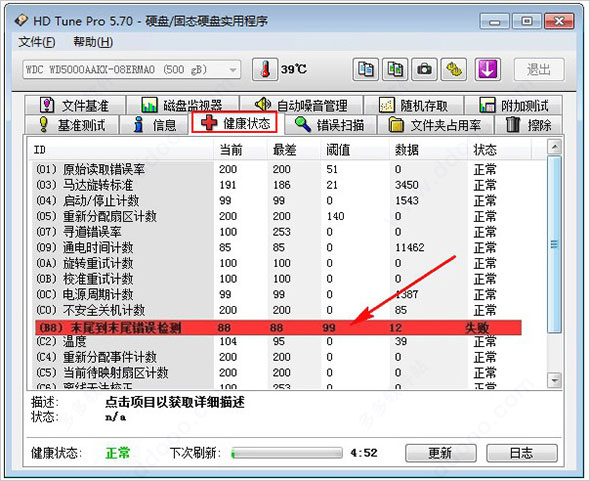
4、硬盘信息下可以看到硬盘的固件,序列号等相关的信息。其中序列号很多软件用来绑定授权,硬盘离开这机器就无法使用该软件;
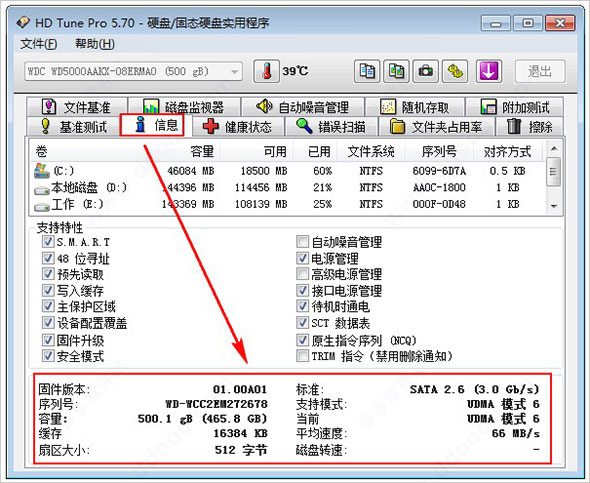
5、在hd tune pro中文版的顶部有复制测试结果工具,还有为文软件拍照的工具,HD Tune选项也是在这个位置。
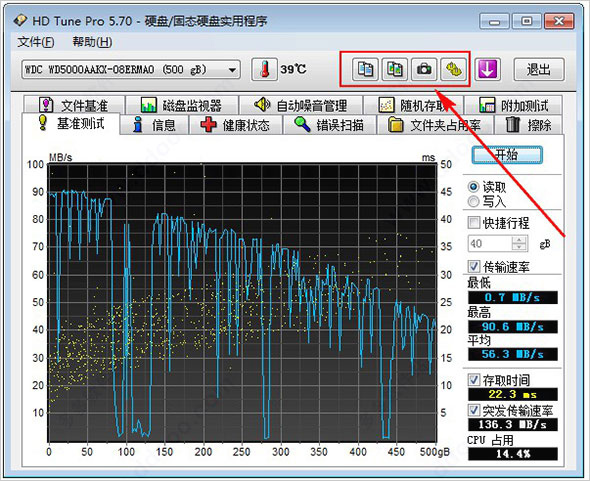
1、基准
“基准”项是测试硬盘的传输速率,硬盘的平均传输速率大概都有100+以上,反映硬盘读写速读。
2、信息
“信息”项是查看硬盘的基本信息包括支持的特性、固件版本、硬盘容量、扇区大小等基本信息。
3、健康
-底层数据读取错误率:这个“数据”值如果大于0,就表明读写发生过问题,不能超过阈值,如果最差值很低,表明硬盘可能有坏道了。
-马达达到标准转速所需时间:此项的“当前、最差”值较大,表明硬盘启动较慢。
-马达重启/停止计数:“数据”值表示硬盘的重启次数。
-重新映射的扇区数:这项的“数值”表示硬盘在读取某个扇区时发现有坏区,就把坏区的数据映射到其他空闲扇区,这个值为0最好,说明没有坏区。
-寻道错误率:我的硬盘错误率很大,已超过阈值30,性能确实不咋地。
-累计通电时间:从这一项的“数据”可以看出硬盘时新盘还是使用过的。新盘数据值应在20以内。
-马达旋转达到标准转速重试计数:这项的数据值应该小于阈值,数值过大表明硬盘有机械故障。
-通电周期计数:表示硬盘的开关次数。
-报告的不可修正的错误:“数据值”为0最好。
-断电磁头缩回计数:主要是硬盘工作突然断电导致,这个数据会引发其他值的改变。
-磁头伸出计数:一般硬盘的C1值最大只有30w-60W次,如果C1值超过20000了,那你就要注意了。
-扇区操作计数:数据值越小越好,数值大表明读写经常出错。
-当前待映射的扇区数:已坏但还没映射的扇区数目,数据值越小越好。
-无法校正的扇区计数:数据越小越好,可能是由于扇区物理损坏导致。
-接口通信错误:DMA传输错误
4、文件基准
主要是对存储文件的存取速度大小。
5、错误扫描
扫描硬盘有没有坏道,绿点为正常,红点就是坏道了.要及时修复。
6、随机存取
查看硬盘对于不随机文件存取所需时间及其速度。
应用信息
其他版本
hd tune pro硬盘检测工具v6.00大小:1.74M时间:2025-04-19查看
hd tune pro官方正版v6.10大小:4.62M时间:2025-04-19查看
hd tune免费版v2.55大小:604K时间:2025-04-19查看
HD Tune Prov5.60绿色版大小:931K时间:2023-08-31查看
hd tune pro硬盘检测工具中文版v5.75免注册单文件版大小:750K时间:2023-08-26查看
同类热门
 WinToHDD
WinToHDD
 SSD Tweaker(SSD固态硬盘优化工具)
SSD Tweaker(SSD固态硬盘优化工具)
 iobit smartdefrag中文版
iobit smartdefrag中文版
 Disk Savvy(硬盘分析工具)
Disk Savvy(硬盘分析工具)
 Intel SSD Toolbox(英特尔固态硬盘优化工具)
Intel SSD Toolbox(英特尔固态硬盘优化工具)
 WD Align Utility
WD Align Utility
 SSD-Z(ssd固态硬盘测试工具)
SSD-Z(ssd固态硬盘测试工具)
 UltraDefrag中文版
UltraDefrag中文版
猜你喜欢
类似软件

MediaInfo(视频媒体信息检测工具)14.46M2226人在用 Mediainfo是一款功能强大且非常专业的视频媒体信息检测工具,它能够帮助用户分析出多媒体文件中的各种产品信息,如商业名称,持续时间,总比特率,书写应用程序和库,标题,作者,导演,专辑,曲目编号,日期,持续时间等相关信息都会详细的罗列出来,这样用
查看
Active SMART(硬盘检测工具)6.81M1184人在用 Active SMART是来自国外的一款知名硬盘检测工具。集硬盘诊断和健康状态监控为一身,使用SMART技术来监控硬盘驱动器的运行状况、性能、温度、可用空间和其他重要参数。 安装Active SMART后,您将在系统托盘中看到其图标和硬
查看热门标签
网友评论0人参与,0条评论
最新排行

ssd utility中文版56.29Mv6.4.0.19 ssd utility中文版是一款非常好用的ssd管理软件,该软件拥有一个非常直观的界面,可以帮助实时监控你的sdd的系统状态、容量、界面、健康度、更新等情况,同时还可以在发现问题后第一时间通知你,让你第一时间可以了解到问题并解决。而且ssd ut
查看
HDHacker(微型磁盘工具)313Kv1.6.5 HDHacker官方版是由Dimio自主开发的一款独立的微型磁盘工具,主要可用于保存,查看和还原MBR(来自物理驱动器), BootSector(来自逻辑驱动器)或任何指定的扇区(甚至可移动磁盘),例如:可以使用HDHacker来保存和恢复特定的启
查看
希捷硬盘修复工具绿色版360Kv5.10.6中文版 希捷硬盘修复工具是一款功能齐全、简单实用的硬盘维修工具,纯中文绿色版,完全免费,即下即用,能够帮助电脑维修人员轻松的对希捷硬盘进行维护。支持的功能包括读写串行ROM、备份固件、强制读写、查看AGE/PG、缓冲区地址读写、自动校准磁头、清空app c
查看
效率源大容量硬盘检测修复程序2.31Mv3.0官方版 效率源大容量硬盘检测修复程序是由效率源科技出品的一款大容量硬盘检测修复工具,它能够支持超过136G硬盘的准确高速检测,最大可测试2000G,无需主板支持,全物理访问,准确、可靠。内置的修复功能增加“手动修复”及“自动修复”可将坏道加入厂家G-lis
查看
虚拟分区魔术师免费版406Kv4.76绿色版 目前硬盘容量已经越来越大,如果事先没有进行认真规划,那么使用一段时间后要进行重新分区就非常麻烦了。如果使用一般的分区软件来进行硬盘分区,一来硬盘中所存放的文件资料就会全部丢失,二来需要一定的专业知识。即使用一些无损分区软件来进行分区,只要一不小心也
查看
紫电硬盘加密神(电脑磁盘加密软件)1.95Mv11.3官方版 紫电硬盘加密神是一款简单实用的电脑磁盘加密软件,该软件采用了Shell Extension技术和Explorer.exe紧密结合,可以帮助你保护加密你的磁盘、软驱、光盘驱动器、U盘和移动硬盘,将你的电脑中的任意的硬盘分区作为宿主驱动器,在上面创建加
查看
ssd 4k对齐工具224Kv2.0绿色版ssd 4k对齐工具是一款绿色小巧,功能实用的固态硬盘4k对齐软件,其使用方法很简单,打开软件点击开始,即可实现ssd 4k对齐功能。为什么要对ssd硬盘实现4k对齐呢?这主要是由于写入次数有限,如果4K不对齐,不但性能下降,而且寿命也会缩短,当然也会影
查看